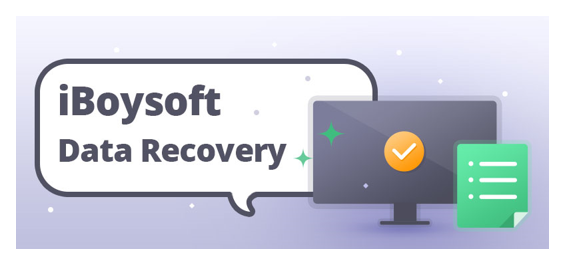طرق مختلفة لإصلاح أخطاء Dev 6068 و 6065 و 6165 و 6066

هل تريد الإصلاحDev Error 6068 و 6065 و 6165 و 6066 في COD Warzone؟Call of Duty: Warzone هي الإضافة الجديدة أو عضو آخر في عائلة COD. إنها معركة ملكية عبر الإنترنت جزء من لعبة COD: Modern Warfare لعام 2019. أتاحت كل من Activision و Infinity Ward للجميع منافسة قوية على PUBG أو Fortnite. لكن وضع Warzone الجديد يأتي مع الكثير من الأخطاء والأخطاء التي لا تطاق كل يوم. يواجه بعض مشغلات الكمبيوتر الشخصي Dev Error 6065 و 6068 و 6165 و 6066 في COD Warzone. الآن ، إذا كنت تواجه نفس الخطأ أيضًا ، فأخبرنا أدناه!
حسنًا ، يدخل العديد من اللاعبين إلى اللعبة ويحاولون تشغيلها لساعات ، ويواجه بعض اللاعبين أخطاء مطور مثل خطأ DirectX أو المشكلات المتعلقة باللاعبين المتعددين أو المشكلات المتعلقة بالرسومات ، أو أيضًا المشكلات المتعلقة بالذاكرة. لذلك ، إذا كنت تواجه أيضًا أيًا من هذه المشكلات ، فأنت لست وحدك. ومع ذلك ، أطلقت Infinity Ward مؤخرًا تحديث تصحيح ولكن هذا لا يبدو أنه يعمل مع جميع اللاعبين. لحسن الحظ ، لدينا بعض الطرق الممكنة أدناه والتي يجب عليك التحقق منها.
انظر أيضا: مستكشف الملفات يعمل عليه رسالة خطأ - Fix
طرق مختلفة لإصلاح خطأ Dev 6068 و 6065 و 6165 و 6066 في Call Of Duty Warzone

خطأ Dev 6068
يمكن لأولئك الذين يواجهون هذا الخطأ تجربة الإصلاح أدناه لمعرفة ما إذا كان يمكن إصلاحه:
اتبع هذه الإرشادات لحل Dev Error 6068 في COD WarZone:
- في البداية ، قم بإلغاء تنشيط تراكب NVIDIA من GeForce Experience والعديد من تطبيقات التراكب الأخرى مثل Xbox Game Bar و Steam Overlay و Discord Overlay وما إلى ذلك.
- من إعداد اللعبة ، ما عليك سوى ضبط نافذة اللعبة على بلا حدود.
- ضع في اعتبارك أن لديك الإصدار الجديد من Windows.
- قم بإيقاف تشغيل شريط ألعاب XBOX أو RTX.
- ثم توجه إلى مدير المهام ثم اضبط COD Modern Warfare على أولوية عالية.
- الآن قم بخفض إعدادات جسيمات اللعبة.
إذا كنت لا تزال تواجه خطأ dev 6068 ، فانتقل إلى الإصلاح التالي!
مجموعات الألعاب بمعدل 30 إطارًا في الثانية
حسنًا ، يمكنك أيضًا قفل اللعبة بمعدل 30 إطارًا في الثانية (إطارات في الثانية). اتبع الإرشادات التالية للقيام بنفس الشيء:
- توجه إلى لوحة تحكم Nvidia.
- اضغط على إدارة الإعدادات ثلاثية الأبعاد.
- ثم افتح 'إعدادات البرنامج' ، واختر الآن لعبة Warzone من القائمة.
- الآن ، قم بتعديل إعداد المزامنة الرأسية إلى 'معدل التحديث النصف التكيفي'.
- ثم قم بتشغيل لعبة COD Warzone.
- بعد ذلك ، تريد أيضًا إيقاف تشغيل المزامنة الرأسية في اللعبة أيضًا ، سيؤدي القيام بذلك إلى قفل اللعبة بـ 30 إطارًا في الثانية (FPS).
إذا لم تنجح أي من الطرق المذكورة أعلاه معك ، فجرب الطريقة التالية بشكل صحيح.
تنظيف تثبيت برنامج تشغيل Nvidia Display
- قم بتنزيل أو تثبيت Display Driver Uninstaller على جهاز الكمبيوتر الخاص بك.
- تنزيل أو تثبيت سائق نفيديا.
- ثم قم بتشغيل Display Driver Uninstaller> اختر Clean وأعد التشغيل.
- بعد هذا التنزيل أو تثبيت برنامج تشغيل Nvidia على جهاز الكمبيوتر الخاص بك.
- ثم حاول بدء اللعب.
طريقة إضافية:
لذلك ، يبدو أن Dev Error 6068 يحدث بسبب ملف DirectX التالف على جهاز الكمبيوتر الشخصي الذي يعمل بنظام Windows. أيضًا ، يمكن أن تتسبب برامج التشغيل القديمة أو Windows أيضًا في حدوث رمز الخطأ هذا. يحدث خطأ Dev Error 6068 مع ظهور رسالة خطأ تفيد بأن واجه DirectX خطأً لا يمكن إصلاحه . لحل هذه المشكلة ، اتبع الإرشادات أدناه بشكل صحيح حتى يتم إصلاح رمز الخطأ.
- في البداية ، حاول استخدام شاشة عرض واحدة إذا كنت تستخدم شاشات عرض مختلفة.
- ثم تحقق مما إذا كانت أي لعبة أخرى تعمل بشكل صحيح أم لا.
- يحتاج COD Warzone إلى سرعة ذاكرة وصول عشوائي تبلغ حوالي 3000 ميجا هرتز لتشغيل اللعبة بشكل صحيح. لذلك ، ضع في اعتبارك أن تكوين نظامك يلبي متطلبات نظام اللعبة.
- تريد تغيير مقياس ذاكرة الفيديو على جهاز الكمبيوتر الخاص بك. اخرج من لعبة COD MW> توجه إلى File Explorer> انتقل إلى ملف المستندات Call of Duty Modern Warfare اللاعبون مسار> ابحث عن adv_options.ini ملف وتحريره في المفكرة> ابحث عن ملف VideoMemoryScale سطر> ثم قم بتكوين قيمة VideoMemoryScale ل 0.5 > احفظه وقم بتشغيل اللعبة.
- تأكد من أنك تستخدم اتصال Wi-Fi جيد وسريع.
- والأهم من ذلك محاولة فرض إغلاق جميع عمليات تنفيذ خلفية استخدام وحدة المعالجة المركزية / الذاكرة غير المهمة أو الأعلى مثل برامج بدء التشغيل والمتصفح وتطبيقات التراكب وأي خدمة سحابية وما إلى ذلك.
إذا كنت لا تزال تواجه خطأ dev 6068 ، فانتقل إلى الإصلاح التالي!
إعداد ميزة شاشة الكمبيوتر الشخصي فقط
- في البداية ، قم بإنهاء لعبة Call of Duty [COD] Modern Warfare.
- توجه إلى مدير المهام واخرج من جميع عمليات COD التي يتم تنفيذها في الخلفية.
- الآن ، اضغط على ملف رمز الإعلام من علبة النظام في شريط المهام.
- انقر على المشروع > حدد شاشة الكمبيوتر الشخصي فقط .
- أخيرًا ، حاول تشغيل اللعبة مرة أخرى.
قم بتشغيل / تنفيذ اللعبة كمسؤول
حاول تنفيذ اللعبة كمسؤول أولاً. إذا كنت تريد القيام بذلك ، فاتبع الخطوات التالية:
- في البداية ، قم بتشغيل عميل Battle.net> توجه إلى Call of Duty Modern Warfare.
- اضغط على خيارات> اختر إظهار في Explorer.
- سيتم فتح مجلد Modern Warfare المثبت.
- ابحث وانقر بزر الماوس الأيمن على الملف القابل للتنفيذ واختر تشغيل كمسؤول.
أولوية اللعبة القصوى -> كيفية التعيين؟
- انقر بزر الماوس الأيمن على شريط المهام
- ثم اضغط على مدير المهام.
- ابحث وانقر بزر الماوس الأيمن على Call of Duty ، ثم انقر فوق الانتقال إلى التفاصيل من القائمة.
- اختر تعيين الأولوية> حدد عالية.
- أخيرًا ، أعد تشغيل الكمبيوتر وحاول تشغيل اللعبة.
إذا كنت لا تزال تواجه خطأ dev 6068 ، فانتقل إلى الإصلاح التالي!
إصلاح والتحقق من ملفات اللعبة
- في البداية ، قم بتشغيل عميل Battle.net> انقر فوق Call of Duty Modern Warfare.
- اضغط على خيارات> اختر مسح وإصلاح.
- حدد بدء المسح.
- انتظر بعض الوقت حتى تكتمل عملية المسح.
- بمجرد الانتهاء من ذلك ، أعد تشغيل الكمبيوتر وقم بتشغيل اللعبة.
تحديث ويندوز
يعد تحديث نظام تشغيل Windows القديم مفيدًا دائمًا لحل العديد من مشكلات الاستقرار أو الأخطاء في البرامج. لفعل هذا:
- اضغط على قائمة البدأ > توجه إلى إعدادات .
- انقر على التحديث والأمان > اختر تحقق من وجود تحديثات من خيار Windows Update.
- عندما يكون التحديث متاحًا ، انقر فوق التنزيل والتثبيت .
استخدام CLA إضافي (وسيطات سطر الأوامر)
لإصلاح المشكلة ، استخدم وسيطات سطر الأوامر الإضافية على واجهة لعبة Modern Warfare.
- توجه إلى عميل Battle.net
- ثم اضغط على Modern Warfare
- اختر خيارات
- حدد إعدادات اللعبة
- اضغط على مربع الاختيار وسائط سطر الأوامر الإضافية لتشغيله
- ثم أدخل -d3d11 في حقل الإدخال واحفظ التغييرات.
- ثم أعد تشغيل عميل Battle.net ثم نفذ لعبة Warzone.
أعد تثبيت Shader Files
- حاول إعادة تثبيت ملف Shaders أثناء اللعب Warzone. لا تترك اللعبة. تأكد من إعادة تثبيت Shaders بالكامل أثناء اللعب. بعد ذلك ، أعد تشغيل عميل Battle.net وتحقق من المشكلة
- حاول إزالة اللاعبون / اللاعبون 2 مجلد من المستندات Call of Duty Modern Warfare الموقع على نظامك. تأكد من عدم إزالة الملف بشكل دائم. ما عليك سوى اختيار الملف والضغط على حذف فقط لنقله إلى سلة المحذوفات (إذا حدث خطأ ما ، يمكنك استعادة ملفك). بعد ذلك ، قم بتشغيل اللعبة.
إذا كنت لا تزال تواجه خطأ dev 6068 ، فانتقل إلى الإصلاح التالي!
تعطيل V-Sync & G-Sync
- يمكنك إدارة Vertical Sync (V-SYNC) من لوحة تحكم NVidia. تأكد من الخروج تمامًا من اللعبة والمُشغل. توجه إلى لوحة تحكم NVidia> اختر إدارة الإعدادات ثلاثية الأبعاد> تكوين تزامن عمودي ل معدل التحديث النصف التكيفي . احفظ التغييرات ثم ابدأ اللعبة مرة أخرى.
- قم بإيقاف تشغيل G-SYNC من لوحة تحكم Nvidia.
قم بإيقاف تشغيل Crossplay
يمكنك أيضًا إيقاف تشغيل خيار Crossplay من إعدادات لعبة Modern Warfare.
- اضغط على لعبة Modern Warfare / Warzone
- توجه إلى الخيارات.
- انتقل إلى علامة التبويب الحساب
- اختر Crossplay.
- حدد تعطيل ثم قم بتشغيل اللعبة.
فرض استخدام DirectX 11
يمكن أن يتسبب تثبيت DirectX التالف أو التالف أيضًا في حدوث مشكلات في اللعبة. قم بإعادة تثبيت DirectX مباشرة من ملف مسؤول مايكروسوفت موقع .
- استخدم DirectX 11 أو قم بإعداده بقوة لتنفيذ اللعبة. توجه إلى Blizzard Battle.Net Client على الكمبيوتر
- ثم افتح لعبة COD Modern Warfare
- توجه إلى الخيارات ثم حدد / ضع علامة وسيطات سطر الأوامر الإضافية والمدخلات -d3d11
إعداد سرعة الساعة الافتراضية
قم بتثبيت أو تنزيل تطبيق Zotac firestorm أو أداة MSI Afterburner لاستخدام رفع تردد التشغيل CPU / GPU إلى حالة المصنع الافتراضية. بعد البحث عن الأداء المليء بالطاقة في الألعاب ، يمكن أن يتسبب ذلك في حدوث مشكلات مختلفة في وحدة المعالجة المركزية أو وحدة معالجة الرسومات إذا لم تتوافق عملية رفع تردد التشغيل بشكل جيد مع متطلبات الألعاب أو التكوين.
مدقق ملفات النظام
عندما يبدأ أي برنامج على جهاز الكمبيوتر الشخصي الذي يعمل بنظام Windows في التعطل أو التأخر أو قد لا يعمل بشكل غير متوقع. ثم حاول تشغيل فحص مدقق ملفات النظام (SFC) لمعرفة المزيد إذا كان هناك أي أخطاء أو قطاع تالف موجود في القرص الصلب. سيتعين عليك تنفيذ فحص SFC عبر موجه الأوامر.
- اضغط على قائمة ابدأ> إدخال CMD.
- الآن ، انقر بزر الماوس الأيمن على موجه الأوامر> اختر تشغيل كمسؤول.
- عندما تظهر مطالبة بواسطة UAC ، انقر فوق نعم
- أدخل الأمر التالي واضغط على Enter للتنفيذ:
sfc /scannow
- انتظر قليلاً حتى تكمل عملية المسح.
- إذا وجدت أي أخطاء مرئية ، فحاول إصلاحها.
Modern Warfare / Warzoneإعادة التثبيت
إذا لم تنجح أي من الحلول المذكورة أعلاه معك ، فحاول إعادة تثبيت اللعبة مرة أخرى على جهاز الكمبيوتر الخاص بك. للقيام بذلك:
- قم في البداية بتشغيل عميل Battle.net (Blizzard)
- ثم انتقل إلى مكتبة الألعاب.
- اضغط على Call of Duty: Modern Warfare.
- ثم اضغط على إلغاء تثبيت اللعبة من الخيارات.
- عند إزالة اللعبة ، أعد تشغيل الكمبيوتر.
- الآن ، توجه إلى عميل Battle.net مرة أخرى وقم بتثبيت أو تنزيل COD Modern Warfare مرة أخرى.
هذا من شأنه أن يحل بالتأكيد Dev Error 6068 في COD Warzone.
كيفية حل الخطأ 6065

لقد نجحنا الآن في إصلاح خطأ dev 6068. يعمل ناشرو اللعبة أو مطوروها على حل هذا الخطأ أو إيجاد حلول له. لم يتم حل هذا الخطأ من قبلهم. بدلاً من ذلك ، ادعى بعض المستخدمين أيضًا أن Dev Error 6065 يمكن أن يحدث بسبب إصدار نظام تشغيل Windows القديم أو برامج تشغيل النظام ، وملفات الألعاب التالفة ، وما إلى ذلك.
قم بتشغيل Battle.net كمسؤول
في البداية ، تريد إعادة تشغيل جهاز الكمبيوتر الخاص بك ثم تشغيل لعبة أو مشغل Battle.net كمسؤول. (الأكثر أهمية)
- انقر بزر الماوس الأيمن على عميل Battle.net
- ثم اختر خصائص.
- اضغط على التوافق علامة التبويب> تشغيل شغل هذا البرنامج كمسؤول' خانة الاختيار.
- انقر على تطبيق وثم نعم لحفظ التغييرات.
- الآن ، يمكنك أيضًا تشغيل لعبة Warzone أو عميل Battle.net مرة أخرى.
تحقق من برنامج تشغيل الرسومات و Windows Update
- اضغط على قائمة البدأ > توجه إلى إعدادات .
- ثم اضغط على التحديث والأمان > اختر تحقق من وجود تحديثات' علامة التبويب من خيار Windows Update.
- عندما يكون التحديث متاحًا ، انقر فوق التنزيل والتثبيت .
إذا كنت ترغب في التحقق من تحديث برنامج تشغيل الرسومات ، فيمكنك حينئذٍ التوجه إلى الموقع الرسمي للشركة المصنعة لبطاقة GPU. ثم قم بتثبيت أو تنزيل المتغير الجديد لـ Nvidia GPU أو وحدة معالجة الرسومات AMD .
أعد تثبيت DirectX
- أعد تثبيت DirectX من خلال ملف DirectX Installer من Microsoft الرسمي موقع الكتروني .
القائمة البيضاء للمشغل واللعبة في جدار حماية Windows Defender
تأكد من إدراج ملف Modern Warfare أو Battle.net المشغل في القائمة البيضاء لحماية Windows Defender أو برنامج مكافحة الفيروسات التابع لجهة خارجية لتشغيل اللعبة بشكل صحيح.
- توجه إلى Windows Defender من قائمة ابدأ.
- اضغط على الحماية من الفيروسات والتهديدات> توجه إلى إعدادات الحماية من الفيروسات والتهديدات.
- تحرك لأسفل قليلاً وحدد 'إضافة أو إزالة الاستبعادات' ضمن 'الاستبعادات'.
- انقر على 'إضافة استثناء'> اختر الملف أو المجلد الذي ترغب في استبعاده.
- أخيرًا ، قم بتأكيد المهمة> إعادة تشغيل جهاز الكمبيوتر الخاص بك.
الآن ، يمكنك أيضًا تنفيذ اللعبة من خلال مشغل Battle.net للتحقق مما إذا كان قد تم حل خطأ Dev 6065 في COD Warzone أم لا.
طرق مختلفة لإصلاح خطأ Dev 6165

يحدث هذا الخطأ عندما يقوم اللاعبون بتحميل شاشات مختلفة لوضع تعدد اللاعبين أو محاولة فتح مشهد القطع لوضع اللاعب الفردي. يواجه اللاعبون رمز الخطأ 6065 هذا في COD WarZone بسبب برامج تشغيل GPU الجديدة. في هذه الحالة ، يمكنهم أيضًا الرجوع إلى نموذج برامج تشغيل GPU القديم وسيتم إصلاح المشكلة.
كيف تسجل الخروج من مركز الألعاب
ومع ذلك ، يجب عليك التحقق من تحديث برنامج تشغيل الرسومات الجديد في البداية. إذا كان هناك أي تحديث معلق ، فحاول تثبيت التحديث أو تنزيله وتحقق مما إذا كان Dev Error 6165 قد تم حله أم لا.
استرجاع برنامج تشغيل GPU
إذا لم يتم حل المشكلة بعد ، فحاول التراجع عن متغير برنامج تشغيل الرسومات باتباع الإرشادات أدناه:
- انقر بزر الماوس الأيمن فوق قائمة ابدأ ، ثم انقر فوق إدارة الأجهزة.
- انقر فوق قسم العرض ، وستكون هناك قائمة كاملة ببطاقات الرسومات المثبتة.
- انقر بزر الماوس الأيمن على ملصق اسم البطاقة / السائق.
- اضغط على الخصائص.
- من قسم Driver ، اضغط على خيار Roll Back Driver.
ضبط إعدادات دقة الشاشة
بالإضافة إلى ذلك ، حاول إعادة ضبط إعدادات الشاشة من دقة 2K إلى دقة 1080 بكسل بدلاً من ذلك. انتقل إلى إعدادات الشاشة الخاصة بك ، ثم اختر دقة الوضوح العالي الكامل للحصول على أداء اللعب الأمثل.
إعادة تثبيت Modern Warfare / Warzone
بدلاً من ذلك ، يمكنك محاولة إلغاء تثبيت اللعبة وإعادة تثبيتها مرة أخرى
- ما عليك سوى تشغيل عميل Battle.net (Blizzard)
- ثم انتقل إلى مكتبة الألعاب.
- اضغط على COD: Modern Warfare.
- ثم اضغط على إلغاء تثبيت اللعبة من الخيارات.
- عند محو اللعبة ، أعد تشغيل الكمبيوتر.
- الآن ، توجه إلى عميل Battle.net مرة أخرى وقم بتثبيت أو تنزيل COD Modern Warfare مرة أخرى.
كيفية إصلاح الخطأ 6066
بعد إصلاح خطأ dev 6068 و 6065 هنا في هذا القسم ، نحاول إصلاح الخطأ 6066. تحدث كل من أخطاء COD Dev Error 6065 و 6066 بسبب مشكلات GPU. اتبع الحلول الممكنة المذكورة أدناه:
قم بتشغيل VRAM بحد أقصى
فيما يلي التعليمات لمعرفة VRAM المتاحة.
- اضغط على مفتاحي Windows + I لفتح قائمة إعدادات Windows.
- اضغط على النظام> ضمن قسم العرض ، انقر فوق إعدادات العرض المتقدمة.
- تحت الصفحة ، انقر فوق خصائص محول العرض للشاشة 1.
- حسنًا ، سترى نافذة جديدة ستفتح
- هنا يجب وضع علامة على إجمالي ذاكرة الرسومات المتاحة.
الآن ، يمكنك تحسين VRAM على جهاز الكمبيوتر الخاص بك بعد اتباع الإرشادات أدناه:
- أدخل BIOS بعد الضغط على مفتاح F2 أو F5 أو F8 أو Del باستمرار بعد إعادة التشغيل.
- ثم توجه إلى خيارات متقدمة / متقدمة (ملاحظة: قد تختلف المصطلحات الدقيقة حسب الشركة المصنعة للجهاز. راجع دليل الشركة المصنعة للحصول على إرشادات.)
- الآن ، ابحث عن إعدادات الفيديو أو إعدادات الرسومات أو حجم ذاكرة مشاركة VGA أو مصطلحات مشابهة.
- اختر VRAM المخصصة مسبقًا وقم بتكوين القيمة الحالية التي ستكون افتراضيًا 64 م أو 128 م. كل ما عليك فعله هو تغييره إلى 512 م
فرض اللعبة لتبدأ مع DirectX 11
- توجه إلى عميل Battle.Net على النظام.
- افتح الآن لعبة COD Modern Warfare
- توجه إلى الخيارات
- الشيك وسيطات سطر الأوامر الإضافية والمدخلات -d3d11
- قم بإنهاء اللعبة وحاول لعبها. تحقق من استمرار حدوث خطأ COD Warzone Dev Error 6065 & 6066. إذا حدث ذلك ، فانتقل إلى الحل الآخر.
استعادة افتراضيات GPU
سواء كنت تعمل باستخدام بطاقة Nvidia أو MSI أو AMD GPU ، يجب عليك استعادة سرعة الساعة إلى الوضع الافتراضي من خلال أداة MSI Afterburner أو تطبيق Zotac firestorm. حسنًا ، ستعمل سرعة الساعة الافتراضية على التأكد من الأداء الأمثل لوحدة معالجة الرسومات وتحسين طول العمر.
قم بإيقاف تشغيل Nvidia Overlay
يبدو أن تعطيل تطبيق Nvidia Overlay (GeForce Experience) يمكن أن يحل مشكلة Dev Error 6066 في بعض المواقف.
- في البداية ، قم بتشغيل تطبيق Nvidia GeForce Experience.
- ثم انقر فوق رمز الإعدادات (الترس)> ضمن الميزات ، انقر فوق عام> قم بإيقاف تشغيل IN-GAME OVERLAY.
قم بإيقاف تشغيل تطبيقات التراكب الأخرى
على غرار تطبيق Nvidia GeForce Experience overlay ، هناك العديد من تطبيقات التراكب الأخرى الموجودة في السوق والتي يستخدمها بعض اللاعبين أو مستخدمي الكمبيوتر الشخصي. مثل Steam Overlay و Xbox Game Bar و Discord Overlay وما إلى ذلك ، لذلك ، بصفتك لاعبًا للكمبيوتر الشخصي ، بعد استخدام Steam أو Game Bar أو Discord Overlay ، حاول تعطيلها مؤقتًا وحاول تشغيل لعبة Modern Warfare أو Warzone للتحقق مما إذا كان Dev تم حل الخطأ 6066 أم لا.
تحديث Windows OS Build
- اضغط على ابدأ> حدد الإعدادات> اختر التحديث والأمان.
- اضغط على التحقق من وجود تحديثات. في حالة توفر أي تحديث ، ما عليك سوى تثبيته أو تنزيله.
- بعد ذلك ، سيطلب منك النظام إعادة تشغيل الكمبيوتر لتطبيق التغييرات.
الإصلاحات الشائعة لأخطاء التطوير:
لقد ناقشنا هنا طرقًا مختلفة لإصلاح اللعبة بشكل عام ومحو أخطاء dev بشكل فعال.
- إذا كنت تستخدم شاشة ثانية ، فقم بإيقاف تشغيلها ثم إعادة تشغيل التطبيق.
- قم بإيقاف تشغيل تتبع الأشعة من إعدادات اللعبة.
- حاول إعادة تثبيت DirectX.
- ثم قم بإصلاح اللعبة أو مسحها ضوئيًا من خلال تطبيق battle.net.
- قم بإيقاف تشغيل Crossplay في إعدادات اللعبة ، ثم يمكنك العثور على هذا الخيار بالانتقال إلى قائمة الخيارات ثم فتح علامة التبويب الحساب.
- Overclocking هي ميزة تعمل على تحسين معدل ساعة وحدة معالجة الرسومات مما يجعلها تعمل بشكل أسرع. قد يؤدي تعطيل ميزة رفع تردد التشغيل أيضًا إلى منع حدوث أخطاء مطور.
استنتاج:
إليك كل شيء عن 'FixDev Error 6068 و 6065 و 6165 و 6066 في COD Warzone'. لقد شاركنا حلولًا مختلفة ، يمكن لأي منها حل خطأك. هل هذه المقالة مفيدة؟ هل تعرف أي طريقة بديلة أخرى لإصلاحه؟ شاركنا بأفكارك في التعليق أسفل القسم أدناه.
اقرأ أيضا: